Loading ...
Loading ...
Loading ...
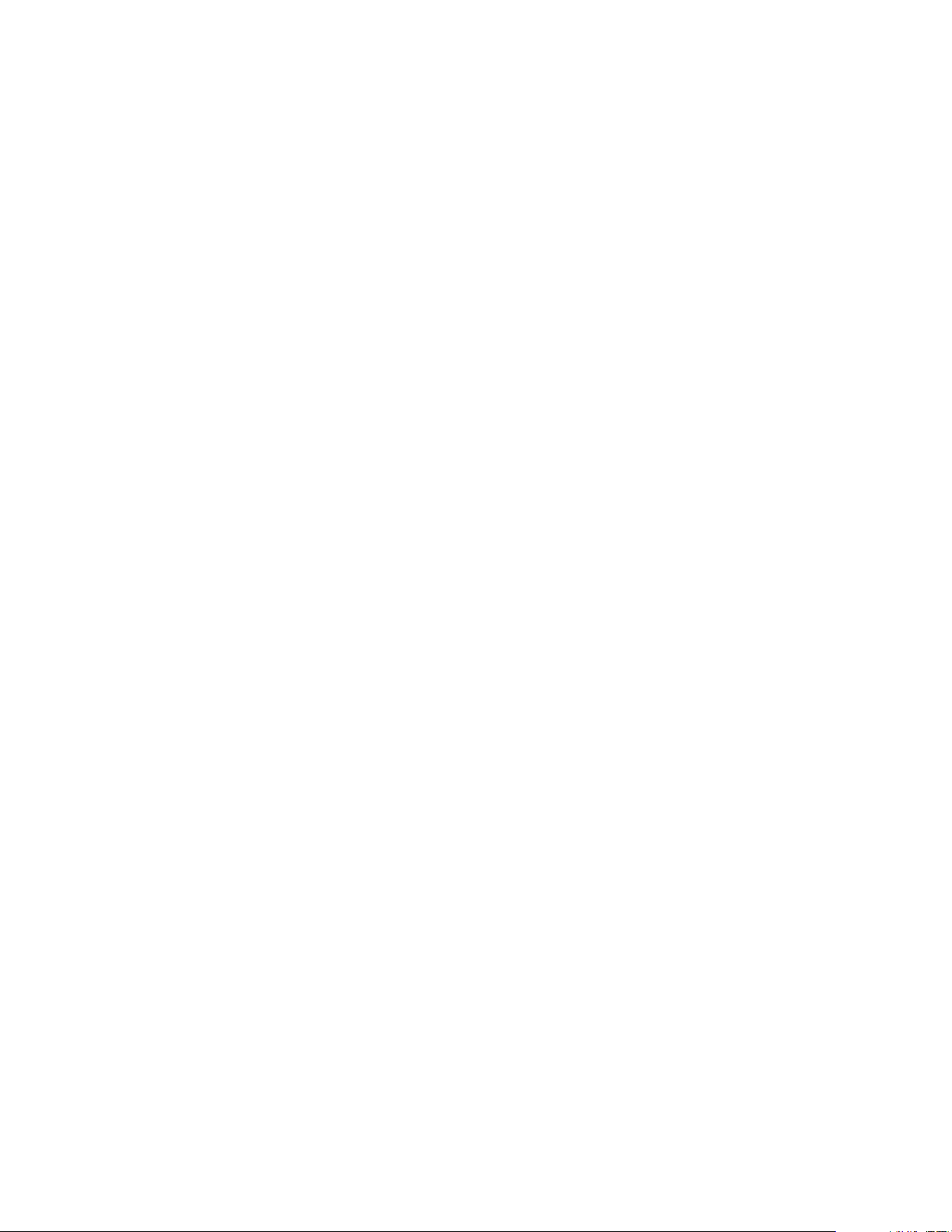
votre système. Tous les aspects de la sécurité ne sont pas abordés (comme par
exemple l’utilisation et la maintenance d’un programme antivirus et d’un pare-feu).
De nombreux paramètres exigent des droits superviseur ou administrateur.
Transfert
de certificats numériques : L’Assistant de transfert de certificats Client
Security vous guide tout au long du processus de transfert des clés privées
associées aux certificats à partir du fournisseur de service cryptographique
Microsoft (logiciel) vers le fournisseur de service cryptographique de Client Security
Solution. Une fois le transfert effectué, les opérations utilisant les certificats sont
plus sécurisées car les clés privées sont protégées par le processeur de sécurité
intégré.
Définition d’un mécanisme de réinitialisation des mots de passe matériel :
Cet outil génère un environnement sécurisé qui s’exécute indépendamment de
Windows et qui vous aide à redéfinir des mots de passe à la mise sous tension et
d’accès au disque dur oubliés. Votre identité est établie lorsque vous répondez à
des questions que vous créez. Il est judicieux de créer cet environnement sécurisé
dès que possible, avant tout oubli de mot de passe. Il n’est pas possible de
redéfinir un mot de passe matériel tant que cet environnement sécurisé n’est pas
créé sur le disque dur et tant que vous ne vous êtes pas enregistré. Cet outil est
disponible sur certains ordinateurs ThinkCentre et ThinkPad uniquement.
Remarque : Avant d’utiliser cet outil, il est judicieux de définir un mot de passe
superviseur ou administrateur. Si vous n’avez pas défini de mot de passe
administrateur ou superviseur, votre environnement ne sera pas sécurisé de
manière optimale. A l’issue de cette procédure, vos mots de passe à la mise sous
tension et d’accès au disque dur correspondent. Cette procédure est conçue pour
vous aider à créer un environnement sécurisé et à redéfinir vos mots de passe
oubliés une fois cet environnement sécurisé créé.
Activation
du processeur de sécurité intégré : Cet outil permet de modifier
l’état du paramètre BIOS servant à activer ou à désactiver le processeur de
sécurité intégré. Vous devez redémarrer l’ordinateur pour que cette modification
prenne effet.
Modification des paramètres de connexion : Cet outil affiche les paramètres de
connexion en cours et permet à un administrateur de modifier le mode de
connexion des utilisateurs à Windows et à l’espace de travail ThinkVantage Rescue
and Recovery.
Vidage du compteur d’échecs : Cet outil permet de réinitialiser le compteur
d’échecs d’authentification qui contrôle le nombre de tentatives incorrectes
transmises au processeur de sécurité intégré. A partir d’un certain nombre de
tentatives, le processeur se verrouille pendant une durée déterminée. La période de
verrouillage augmente au fil des échecs continus.
Configuration des préférences de sécurité et de sauvegarde : L’assistant
d’installation de Client Security vous permet de configurer divers outils de sécurité.
Cet assistant fournit des options de configuration qui vous permettent de configurer
diverses fonctionnalités de sécurité, telles que le processeur de sécurité intégré de
Client Security, la méthode d’authentification sous Windows, l’utilisation de Rescue
and Recovery pour sauvegarder vos données confidentielles, ou encore le recours
à l’authentification par empreintes digitales.
Chapitre 2. Français 2-5
Loading ...
Loading ...
Loading ...
